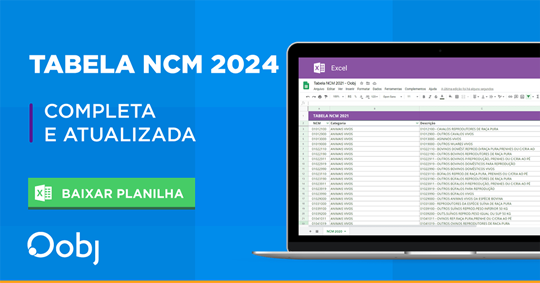Como gerar relatório de Login de Usuários no Monitor Oobj?
Na tela de Relatórios, é possível gerar um arquivo em formato PDF, Excel ou CSV contendo tentativas de login e informações como Data e Hora do Login e Status do Login de determinado usuário.
Problema
Como gerar relatório de Login de Usuários no Monitor Oobj?
Solução/Procedimento
Primeiro passo, faça login no Monitor Oobj e em seguida, clique no menu Relatório que fica do lado esquerdo da tela:

Para visualizar o relatório de Login de Usuário, é necessário filtrar o Tipo como Usuários:

Após selecionado, serão apresentadas algumas opções de Relatórios de Usuários. Para gerar o relatório de Login de Usuários basta clicar sobre Gerar Relatório em Usuário X Status de Login.
Será aberta uma guia para que sejam colocados os filtros conforme necessidade:

Somente os campos Data e Hora de Login e Formato do Arquivo são obrigatórios. Após informar os campos desejados, será preciso apenas clicar em Gerar Relatório.
Os dados de tentativa de login ficam disponíveis por um período de 6 meses.